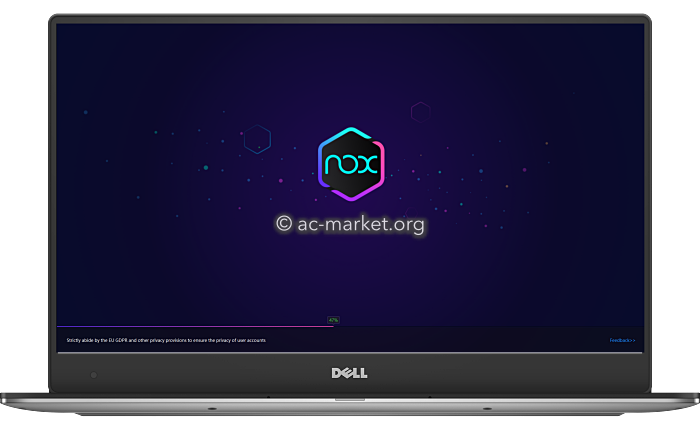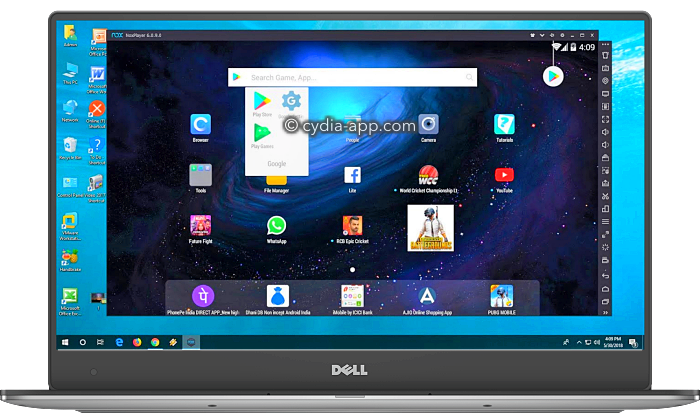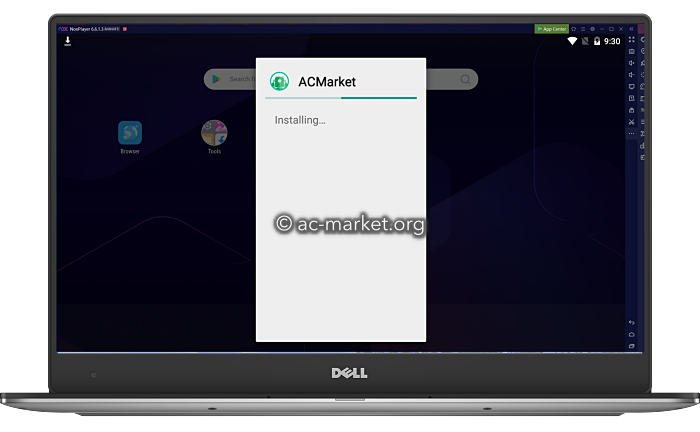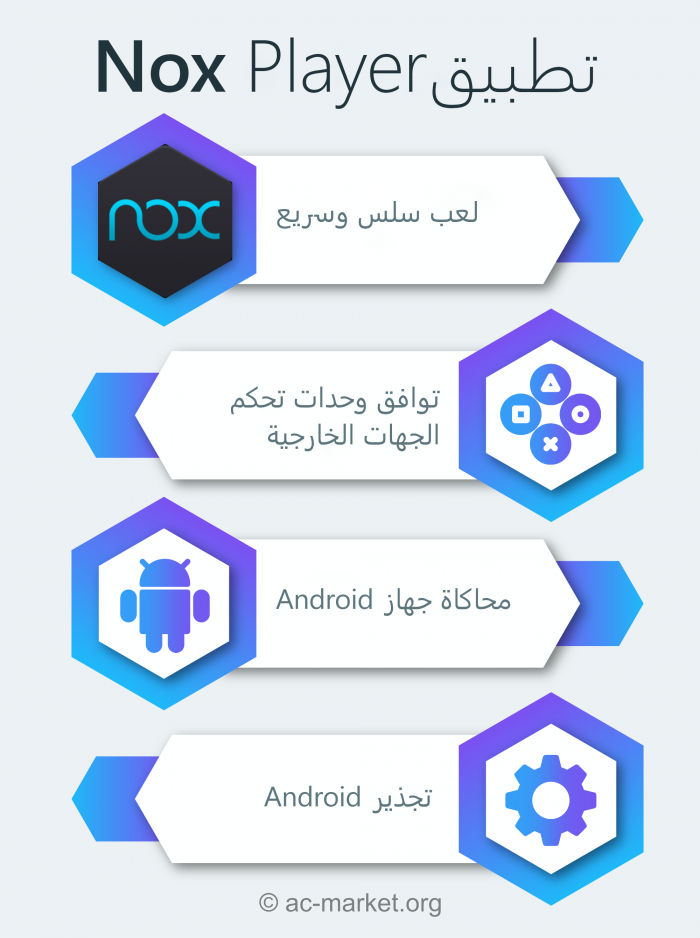Nox Player هو محاكي android يتيح لك تشغيل ألعاب android وتشغيل تطبيقات android على جهاز الكمبيوتر الخاص بك.
يمكنك تنزيل تطبيق Nox Player باستخدام الروابط أدناه.
كيفية تثبيت Nox Player:
- قم بتنزيل Nox Player على جهاز الكمبيوتر الشخصي الذي يعمل بنظام Windows أو Mac من الروابط أعلاه
- ابحث عن ملف التثبيت على جهاز الكمبيوتر الخاص بك وانقر لبدء عملية التثبيت. سيستغرق بضع دقائق فقط.
- عند انتهاء التثبيت ، انقر فوق Start (ابدأ) لفتح Nox Player وانتظر (سيستغرق الأمر بضع دقائق للتحميل بالكامل)
كيفية استخدام Nox Player:
- بعد تثبيت Nox Player باستخدام الخطوات المذكورة أعلاه ، انقر نقرًا مزدوجًا فوق رمز تطبيق Nox Player لتشغيل التطبيق.
- سيؤدي هذا إلى فتح Nox Player والبدء في تحميل نظام التشغيل Android.
- عندما تظهر الشاشة الرئيسية لـ Nox Player ، يجب أن ترى العديد من التطبيقات ، بما في ذلك متجر Google Play والمتصفح ومركز تطبيقات Nox والمزيد ، كما هو موضح أدناه.
- انقر فوق متجر Google Play وقم بإعداد حسابك – انقر فوق الحساب الحالي وقم بتسجيل الدخول باستخدام تفاصيل تسجيل الدخول إلى Google أو انقر فوق جديد واتبع الخطوات التي تظهر على الشاشة.
- اتبع الإرشادات داخل التطبيق لإنهاء إعداد حسابك ، وفي النهاية ، سترى Play Store.
- على الشريط الجانبي الأيمن في Nox Player ، ستجد العديد من الخيارات ، بما في ذلك نقل الملفات من جهاز Mac أو الكمبيوتر الشخصي إلى Nox وتثبيت ملفات .apk. (الصورة أدناه: تطبيق ACMarket يعمل على كمبيوتر محمول يعمل بنظام Windows باستخدام Nox Emulator)
ميزات Nox Emulator:
- لعب سريع وسلس – السرعة مهمة دائمًا ، و Nox Player هو أسرع ما رأينا حتى الآن ، ناهيك عن كونه الأكثر سلاسة. إعدادات الأداء قابلة للتخصيص ، بحيث يستطيع المستخدمون تحديد عدد وحدات المعالجة المركزية ومقدار الذاكرة (RAM). بالنسبة للمستخدم الأساسي ، يجب أن تكون ذاكرة الوصول العشوائي (RAM) سعة 1.5 جيجابايت ووحدتا CPU كافية ، ولكن يمكنك الذهاب إلى أبعد من ذلك بكثير.
- توافق وحدة التحكم – إذا كنت تحب ممارسة ألعاب الكمبيوتر ، فأنت تعلم أن امتلاك وحدة تحكم فعلية أفضل بكثير للألعاب من شاشة لمس الجهاز. باستخدام محاكي Nox ، يكون الدعم مدمجًا لجميع وحدات التحكم التابعة لجهات خارجية ، بما في ذلك دعم Xbox 360.
- محاكاة جهاز Android – محاكاة حقيقية ، بما في ذلك رقم IMEI وطراز الهاتف ورقم الهاتف ، من بين ميزات أخرى خاصة بالجهاز.
- الوصول إلى الجذر – لا تجعل كل المحاكيات الوصول إلى الجذر أمرا سهلا ، ولكن محاكي Nox متجذر مع SuperUser منذ البداية ، مما يتيح لك الوصول إلى ملفات الكمبيوتر.
كيفية إصلاح أخطاء Nox Player:
- بطاقة الرسومات قديمة
إن أبسط طريقة لإصلاح ذلك هي تحديث برامج التشغيل. يمكنك القيام بذلك يدويًا أو تثبيت Driver Booster أو برنامج تحديث تلقائي آخر يقوم بذلك نيابة عنك.
- التعارضات بين Nox و المضاد للفيروسات الخاص بك
قد يواجه أولئك الذين يستخدمون BitDefender أو Avast أو برامج مكافحة الفيروسات الأخرى التابعة لجهات خارجية مشكلة عند تثبيت Nox Player. إذا بدا أن مؤشر التثبيت الخاص بك عالق عند 99٪ ، فستحتاج إلى تعطيل برنامج مكافحة الفيروسات مؤقتًا أو جعل Nox Player استثناءً في البرنامج.
- التعارضات بين Nox و Windows Defender
تنطبق نفس القاعدة على Windows Defender ، برنامج مكافحة الفيروسات الخاص بشركة Microsoft ؛ إذا رأى أن Nox Player يمثل تهديدًا ، فستحتاج إلى تعطيله مؤقتًا أو وضع استثناء له.
- لن يتم تشغيل مُثبِّت Nox Player
يحدث هذا عادة على جهاز Mac ؛ على الرغم من تنزيل برنامج التثبيت ، إلا أنه لن يعمل ، وطريقة إصلاحه هي النقر بزر الماوس الأيمن على الرمز وفتح برنامج التثبيت يدويًا.
- قم بتثبيت إصدار قديم من Nox Player
إذا كنت تواجه مشكلات مع أحدث إصدار من Nox Player ، فقم بتثبيت إصدار أقدم متوافق مع نظامك.
الأسئلة الشائعة:
- ما هو Nox Emulator؟
Nox emulator هو برنامج يعمل على جهاز الكمبيوتر الخاص بك ويسمح لك بتثبيت واستخدام ملفات Android .apk. يقوم Nox emulator بإنشاء هاتف Android افتراضي على جهاز الكمبيوتر الخاص بك حيث يمكنك لعب ألعاب Android مثل PUBG أو Fortnite والاستفادة من لوحة المفاتيح والماوس بجهاز كمبيوتر سطح المكتب. إذا كان لديك جهاز كمبيوتر قوي ، فسيكون لديك محاكي Android قوي. تحقق من الرسم البياني أدناه.
- Bluestacks مقابل Nox Emulator – ما الفرق؟
- على الرغم من أن Bluestacks هو أكبر محاكي Android للكمبيوتر الشخصي ، إلا أن التحديث الأخير جعله يتأخر في أداء الألعاب ، وانخفض معدل الإطارات في الثانية من ناحية أخرى ، يعد محاكي Nox جيدًا مثل Bluestacks للعب ألعاب Android ، ولا يعاني من تأخر في الأداء أو أي أعطال. يمنحك Nox Player القدرة على لعب العديد من الألعاب مرة واحدة دون مشاكل في الأداء.
- يعد Nox Player أسهل في الوصول إلى الجذر من Bluestacks.
- يستهلك Bluestacks الكثير من الموارد على جهاز الكمبيوتر الخاص بك ، مثل وحدة المعالجة المركزية وذاكرة الوصول العشوائي ومساحة التخزين. من ناحية أخرى ، يعد Nox Player محاكيًا أخف بكثير. يحتوي Bluestacks على متطلبات نظام ثقيلة للغاية ، وإذا كنت تعاني من مشكلات التوافق ، فإن تطبيق Nox emulator هو أفضل خيار بديل.
يعد كل من Bluestacks و Nox Player محاكيان ممتازان لنظام Android ، بغض النظر عن بعض الاختلافات الملحوظة.
- هل Nox Emulator مجاني؟
نعم ، يمكن تنزيل تطبيق Nox مجانًا لأجهزة كمبيوتر Windows و Mac.
- هل Nox Player فيروس؟
لا ، يعد Nox Player آمنًا للتنزيل وتم اختباره من حيث الموثوقية والأمان. إنه خالٍ من أي برامج ضارة أو برامج تجسس.
- كيف ألعب الألعاب على Nox Player؟
يمكنك لعب الألعاب على Nox Player عن طريق تنزيل ملف .apk الخاص باللعبة على جهاز الكمبيوتر الخاص بك ثم فتحه وتثبيته على جهاز الكمبيوتر الخاص بك باستخدام تطبيق Nox emulator.
- كيف أقوم بإزالة Nox Player؟
يعد حذف Nox Player من جهاز الكمبيوتر الخاص بك أمرًا سهلاً. ما عليك سوى الانتقال إلى لوحة التحكم > إلغاء تثبيت التطبيقات وحذفه من هناك. على جهاز Mac ، انتقل إلى Finder > التطبيقات واحذف تطبيق Nox من هناك.
- لماذا تتأخر الألعاب على Nox Player؟
هناك عدة أسباب لحدوث ذلك ، ويجب عليك معالجتها لحل المشكلة.
- لا يتم تخصيص ذاكرة وصول عشوائي كافية لمشغل Nox.
- معالج منخفض الأداء
- برامج تشغيل بطاقة الرسومات قديمة
- التعارض بين Nox Player وبرنامج مكافحة الفيروسات الخاص بك
- لماذا تستمر اللعبة في التعطل على Nox Emulator؟
قد يكون هناك عدة أسباب لحدوث ذلك ، ولكن الأسباب الأكثر شيوعًا هي برامج تشغيل بطاقة الرسومات القديمة ومشكلات التوافق. لمعرفة سبب ذلك على نظامك ، قم بتشغيل تشخيص النظام.
- لماذا ينخفض معدل FPS في الألعاب أثناء استخدام Nox Player؟
هذا أمر مزعج بشكل لا يصدق للاعبين ، والجاني على الأرجح هو GPU وبرامج تشغيل بطاقة الرسومات. قم بتحديث برامج تشغيل البطاقة وتأكد من ضبط Nox player على وضع الأداء العالي. يمكنك أيضًا تعديل الإعدادات داخل اللعبة وفقًا لمواصفات نظامك.
- كيفية إصلاح خطأ “لا يمكن الاتصال بالشبكة”؟
تظهر مشكلة شائعة أخرى عند محاولة الاتصال بالإنترنت من Nox Player. يتطلب الإصلاح تغيير إعدادات DNS (خادم اسم المجال) عن طريق تغيير إعدادات Wi-Fi أو الكمبيوتر. يمكنك استخدام خدمات DNS المجانية ، مثل OpenDNS و Cloudflare DNS و Google Public DNS.
- يبطئ برنامج مكافحة الفيروسات من Nox Emulator
وجد مستخدمو برامج مكافحة الفيروسات الخارجية ، مثل ESET NOD أو Kaspersky أو Norton أو Avast ، أن البرنامج يتداخل مع سرعة المحاكي ، مما يؤدي إلى إبطائه. أفضل طريقة لتحديد ما إذا كانت هذه هي مشكلتك هي تعطيل الحماية من الفيروسات في الوقت الفعلي بشكل مؤقت. إذا زادت سرعة Nox Player ، فأنت تعلم أن هذه هي المشكلة وستحتاج إلى إضافة Nox إلى جدار الحماية الخاص بك كاستثناء. لا تنسَ إعادة تمكين برنامج مكافحة الفيروسات الخاص بك بمجرد الانتهاء من الاختبار.
- كيفية إصلاح مشكلة الشاشة السوداء / البيضاء في Nox Player؟
هناك طريقتان لحل هذه المشكلة. أولاً ، انتقل إلى الإعدادات > الأداء > وضع عرض الرسومات واختر وضعًا جديدًا ، OpenGL أو DirectX. احفظ ثم أعد تشغيل Nox ؛ إذا استمرت المشكلة ، فقم بتغيير أداء بطاقة الرسومات NVIDIA أو AMD إلى مستوى مرتفع وتحديث برامج التشغيل الخاصة بك إذا لزم الأمر.
- كيف أقوم بتوصيل وحدة تحكم مع Nox Player؟
- قم بتوصيل وحدة التحكم بجهاز الكمبيوتر الخاص بك باستخدام كابل USB
- عند إجراء الاتصال ، ستظهر أيقونة وحدة التحكم في الجزء العلوي الأيسر من شاشة Nox.
- اضغط على أيقونة وحدة التحكم ، وسيتم فتح الإعدادات.
- قم بتغيير الإعدادات بالطريقة التي تريدها – التحكم في الشخصية عبر العصا التناظرية وتأثيرات الضربات المتعددة وغير ذلك الكثير.
- احفظ الإعدادات ، وستكون وحدة التحكم جاهزة للاستخدام.
- كيف يمكنني إصلاح خطأ فشل الجهاز الظاهري في البدء؟
- أولاً ، أعد تشغيل جهاز الكمبيوتر ثم أغلق جدار الحماية وبرنامج مكافحة الفيروسات.
- انقر بزر الماوس الأيمن على أيقونة Nox وحدد فتح موقع الملف
- انقر على “Nox” للعودة إلى مجلد ملفات Nox ، ثم انتقل إلى المجلد المسمى “noxvm”.
- في مجلد المحاكي ، انقر فوق ملف noxvm.
- عند فتحه ، سترى كائنًا يسمى NOXVM – انقر بزر الماوس الأيمن واختر التشغيل كمسؤول.
- سوف يزول الخطأ.
- كيف يمكنني إصلاح الخطأ 1005: بطاقة الرسومات الخاصة بك قديمة؟
- افتح Multiplayer وحاول ضبط وضع العرض على أنه DX أو OpenGL. أعد تشغيل Nox Player.
- إذا لم يتم حل المشكلة ، فستحتاج إلى تحديث برامج تشغيل بطاقة الرسومات الخاصة بك باستخدام تطبيقات مثل Driver Booster.
- إذا لم يؤد ذلك إلى حل المشكلة ، فإن بطاقة الرسومات الخاصة بك غير متوافقة مع متطلبات نظام المحاكي – الحل الوحيد هو شراء بطاقة جديدة وتثبيتها.
- كيف يمكنني إصلاح الخطأ 1006: Nox يحتاج إلى إعادة التشغيل
- يشير هذا الخطأ إلى أنك تقوم بتشغيل إصدار قديم من Nox Player – قم بتنزيل أحدث إصدار من تطبيق Nox Player من الروابط أعلاه.
- إذا كنت تستخدم أحدث إصدار ، فقم بتغيير وضع عرض الرسومات (انظر أعلاه) إلى DX أو OpenGL وحاول مرة أخرى – وسيعمل.
إذا واجهتك مشكلات أخرى غير مذكورة هنا ، فلا تتردد في إخبارنا عنها في مربع قسم التعليقات أدناه ، وسنبذل قصارى جهدنا لتقديم حل.
تقييمات الأعضاء: